Profiler i Microsoft Outlook, er analogt til Identiteter som var tilgjengelig i Outlook Express. En e-post profil utgjør mange elementære fasiliteter som; data fil, e-postkontoer, tilhørende informasjon for lagring banen beliggenhet. Den delen som er omtalt nedenfor, vil fordype deg i mange oppdrag knyttet til Outlook e-profiler og fasiliteter.,
Introduksjon til E-post Profiler
Windows registre brukes til å lagre e-post i Outlook-profiler og disse profilene huske innstillingene og e-post kontoer som du bruker og tilhørende konfigurasjon detaljer. E-post profil består informasjon om hvilken konto informasjon må brukes integrert i profilen. Denne informasjonen består av detaljer som; brukernavn, e-post server navn, vises navnet, og Internett Tjenesteleverandøren (ISP) passord for kontoen din., Som nevnt ovenfor, e-post profiler lagring er gjort til registeret, slik at når du kjører Outlook for å åpne, profil informasjon er hentet fra registeret.
En ny profil er opprettet automatisk når du starter Outlook for første gang, som går når Outlook er utført. Den profil som er opprettet ved standard er navngitt som Outlook. Brukerne har ofte bare én profil, men å ha flere profiler kan være nyttig hvis brukerne ønsker å administrere e-post data som hører til forskjellige arbeidsstasjoner., Også, det kan dra nytte av brukere som deler samme system, og vil ha særegne Outlook innstillinger for hver bruker; Profiler kan bli anerkjent gjennom navn.
Profil også leder Outlook hvor du vil lagre e-post. MS Outlook lagrer data som; meldinger, kontakter, regler, notater, tidsskrifter, Søk Mapper, kalendere og tilhørende innstillinger enten til e-post server eller PST-filer på systemet stasjonen. Vanligvis, for å få tilgang til konfigureringsinnstillingene for e-post i Outlook-profilen, kan du gå til Kontrollpanelet for Epost-alternativet tilgjengelig., Det må bemerkes at du ikke kan holde å bytte fra en profil til en annen mens Outlook kjører fortsatt. For å gjøre dette, vil du ha for å avslutte Outlook-programmet.
Hvordan å Opprette en Outlook-Profil?
- Trinn 1: Klikk på Start-knappen og gå til Kontrollpanel.
- Trinn 2: Her vil Mail-ikonet vises kun når du allerede har installert Outlook, eller hvis du har kjørt dette programmet minst én gang.
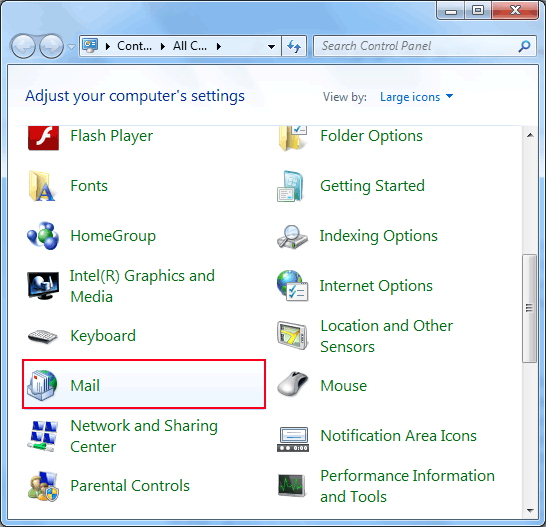
Merk: i Windows Vista og XP-brukere kan klikke brukerkontoer og deretter klikker du e-Post.,
- Trinn 3: Klikk på e-Post alternativet og vist nedenfor Oppsett av e-Post i dialogboksen åpne.
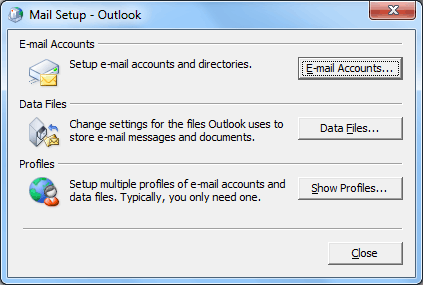
- Trinn 4: Klikk på tredje mulighet dvs. Vis Profiler og deretter «Legg til».

- Trinn 5: Gi denne profilen et navn, og klikk OK.
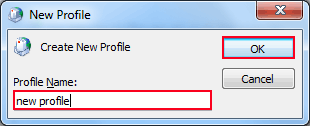
- Trinn 6: Følg instruksjonene og bruke dette nylig opprettede profilen.
Slik Redigerer du en Eksisterende Profil?,
for å endre eller redigere innstillingene eller profilen for mer informasjon kan du besøke til samme E-setup-alternativer følgende ovennevnte trinn til Trinn 3 (Gå til Start >> Kontrollpanel >> e-Post) og deretter følger nedenfor nevnte tiltak, og dette vist nedenfor vises en dialogboks;
- Klikk E-Postkontoer (første alternativ) for å legge til en ny e-postkonto.
- Klikk på Data-Filer (annet alternativ) for å endre Outlook-data storage valg.,
- Klikk Vis Profiler (tredje alternativ) for å vise hele listen over profiler som du har.
Slik Fjerner du en Profil?
- Trinn 1: Gå til Oppsett av e-Post i dialogboksen gjennom denne banen: Start >> Kontrollpanel >> e-Post
- Trinn 2: Her velger du «Vis Profil».

- Trinn 3: Klikk på profil som du vil fjerne, og velg alternativet «Fjern» klikk på «OK».,
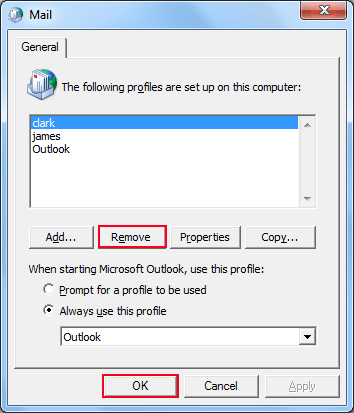
- Trinn 4: datafiler for Outlook med alle relaterte e-poster vil fortsatt være tilgjengelig på ditt system.
Slå På eller Av-Profilen Be
Innstillinger kan gjøres for å velge en standard Outlook-profil som du vil bruke. Dette vil direkte åpne prioritert Outlook-profilen, og vil ikke be om liste over profiler som er tilgjengelig. Du kan velge en slik innstilling følge de nedenfor nevnte tiltak;
- Trinn 1: Gå til Start-Menyen, gå til Kontrollpanel, og klikk på Post.
- Trinn 2: Klikk på denne og e-Post i dialogboksen Oppsett vises.,
- Trinn 3: Her klikker du på Vis Profiler alternativ.
for Å Slå På Profilen din Melding:
- Trinn 4: Her under valget av «Når du starter Microsoft Office Outlook, kan du bruke denne profilen», velge det første alternativet som: Du spør om profil som skal brukes

Dette vil gi deg valg av alle tilgjengelige profiler blir bedt om det når du kjører Outlook-programmet. Du kan velge profilen du vil bruke som per ditt behov.,
for Å Slå Av Profil-Ledeteksten:
- Trinn 4: Her under valget av «Når du starter Microsoft Office Outlook, kan du bruke denne profilen»; velge andre alternativ som: bruk Alltid denne profilen. Og gi profilen navn som du ønsker å åpne standard. Klikk «OK».

Dette vil åpne profilen du ønsker å jobbe med uten at noen ber for en profil.
Konklusjon
Administrere flere Outlook-profiler kan være gunstig som en kan opprettholde separate innstillinger for separate kontoer., Man kan administrere både hjemme-bruk/personlig konto og profesjonell konto gjennom ulike profiler og dens innstillinger. Det kan også være gunstig for brukere som deler samme datamaskin system som forskjellige profiler som kan brukes. Men brukerne må være klar over at passord kan ikke brukes til å beskytte disse profilene. Det er anbefalt å bruke Windows-brukerkonto passord beskyttelse i dette tilfellet. E-post profil ledelse er nødvendig for å opprettholde Outlook-profiler på en organisert måte, og nevnte metoder vil sikkert hjelpe brukerne til å gjøre det samme.